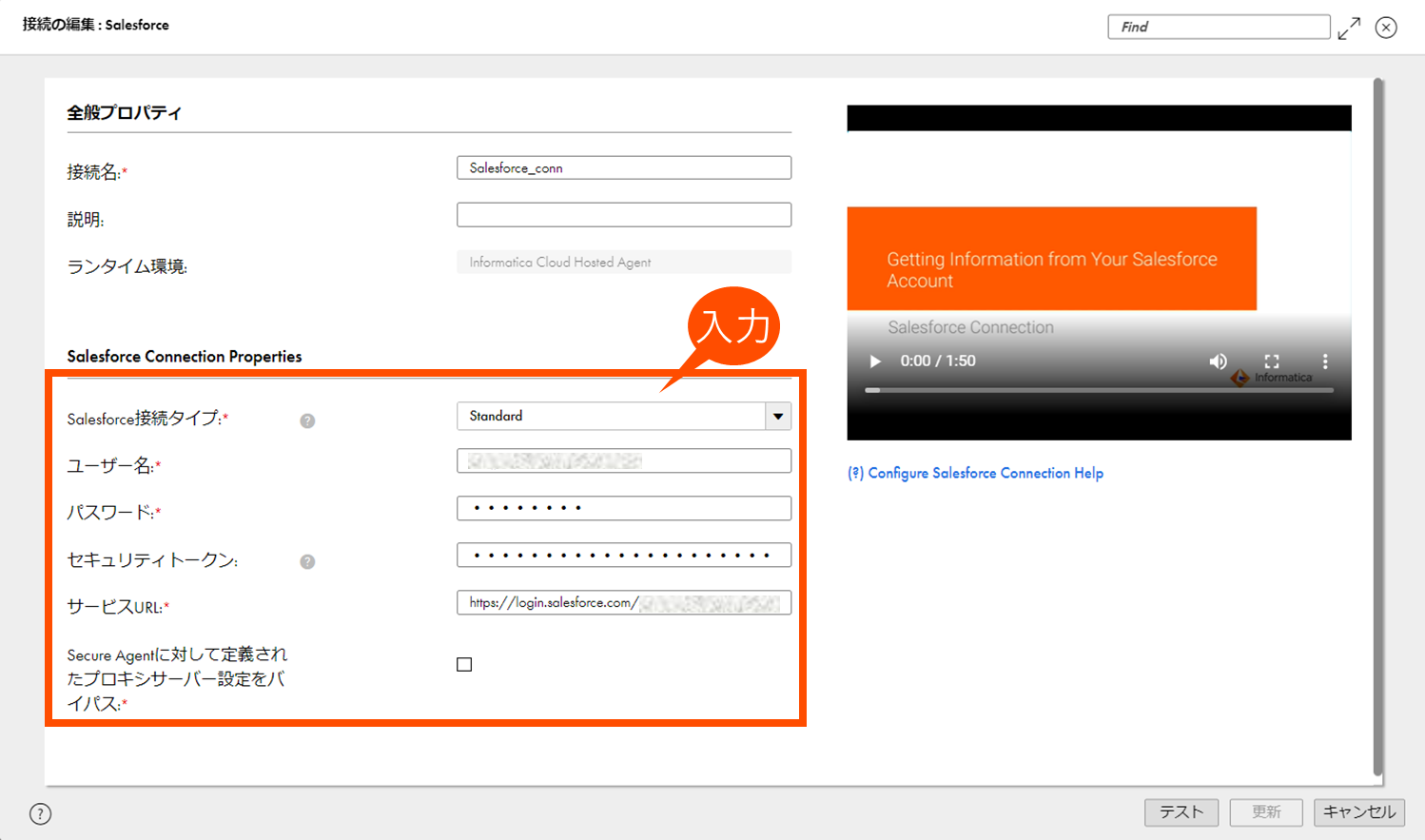この記事は インフォマティカ Advent Calendar 2022 Day 8 の記事として書かれています。
はじめに
本記事では、無償・ノーコードでデータを簡単に取り込むことができるInformatida Data Loaderを紹介します。Informatica Data Loaderはオンプレミスやレガシー、SaaSサービスなど40種類以上のデータソースから以下のターゲットへデータをロードすることができます。
- AWS Redshift
- Azure Synapse
- Google BigQuery
- Snowflake
- Databricks
データソースとターゲット接続の種類については、オンラインヘルプをご参照ください。
サインアップ
こちらのサインアップサイトにアクセスして登録します。もしくは、ご利用の上記ターゲットからInformatica Data Loaderを選択してアクセスすることもできます。
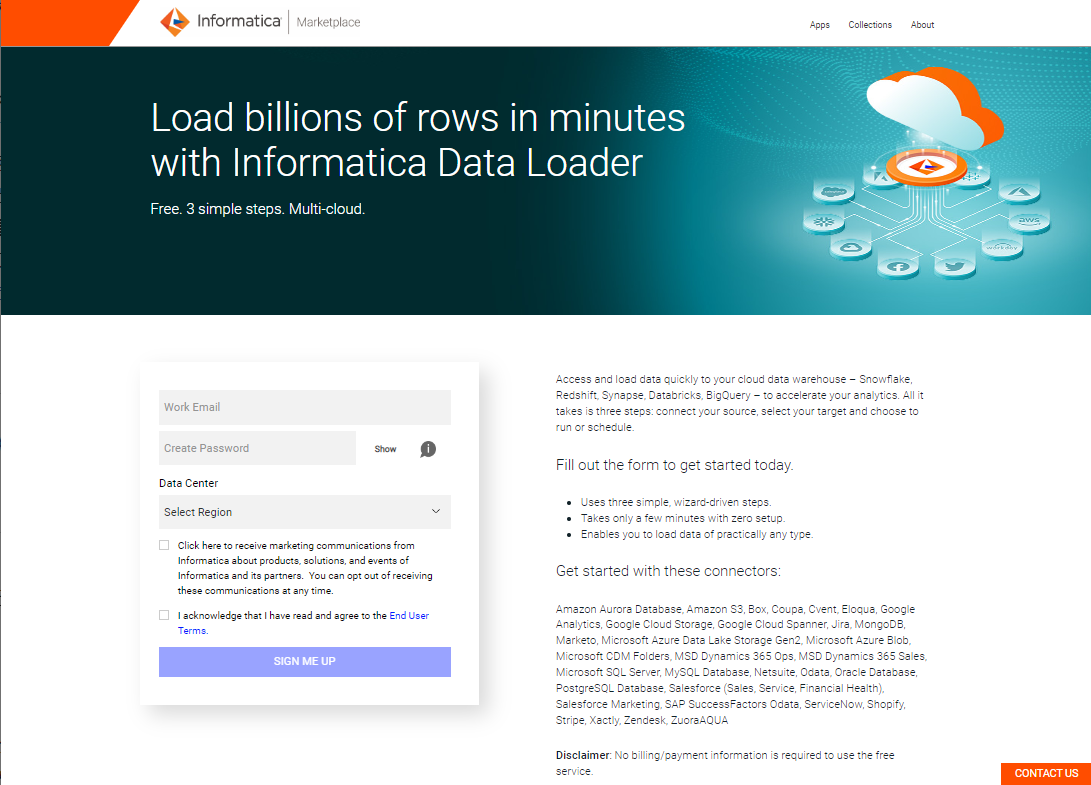
サインアップ完了後、下記ログイン画面に遷移しますので、こちらからログインします。
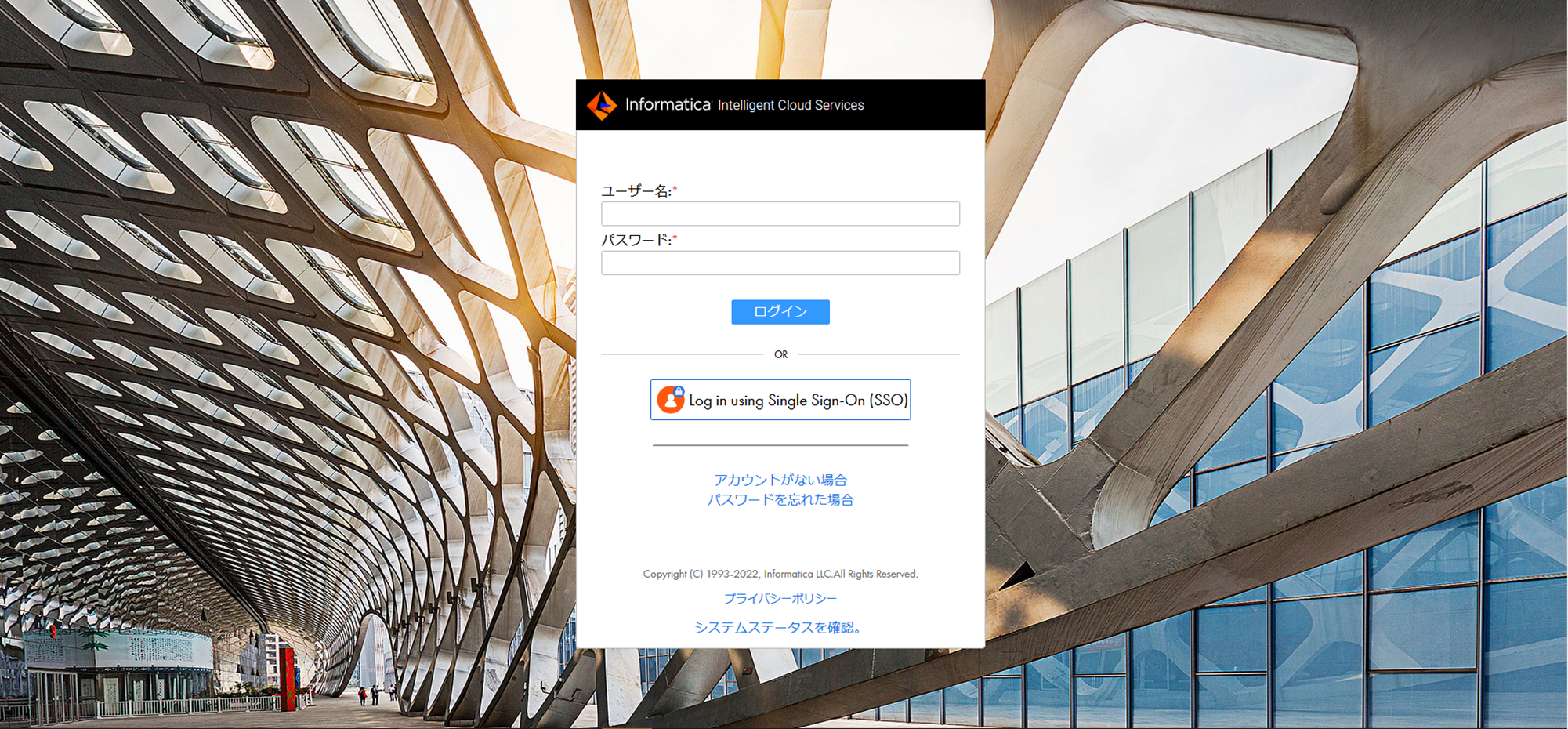
手順
本記事では、SalesforceからSnowflakeへデータをロードする手順を例として紹介します。

1. ソース接続設定
1-1. 新しい接続からSalesforceを選択
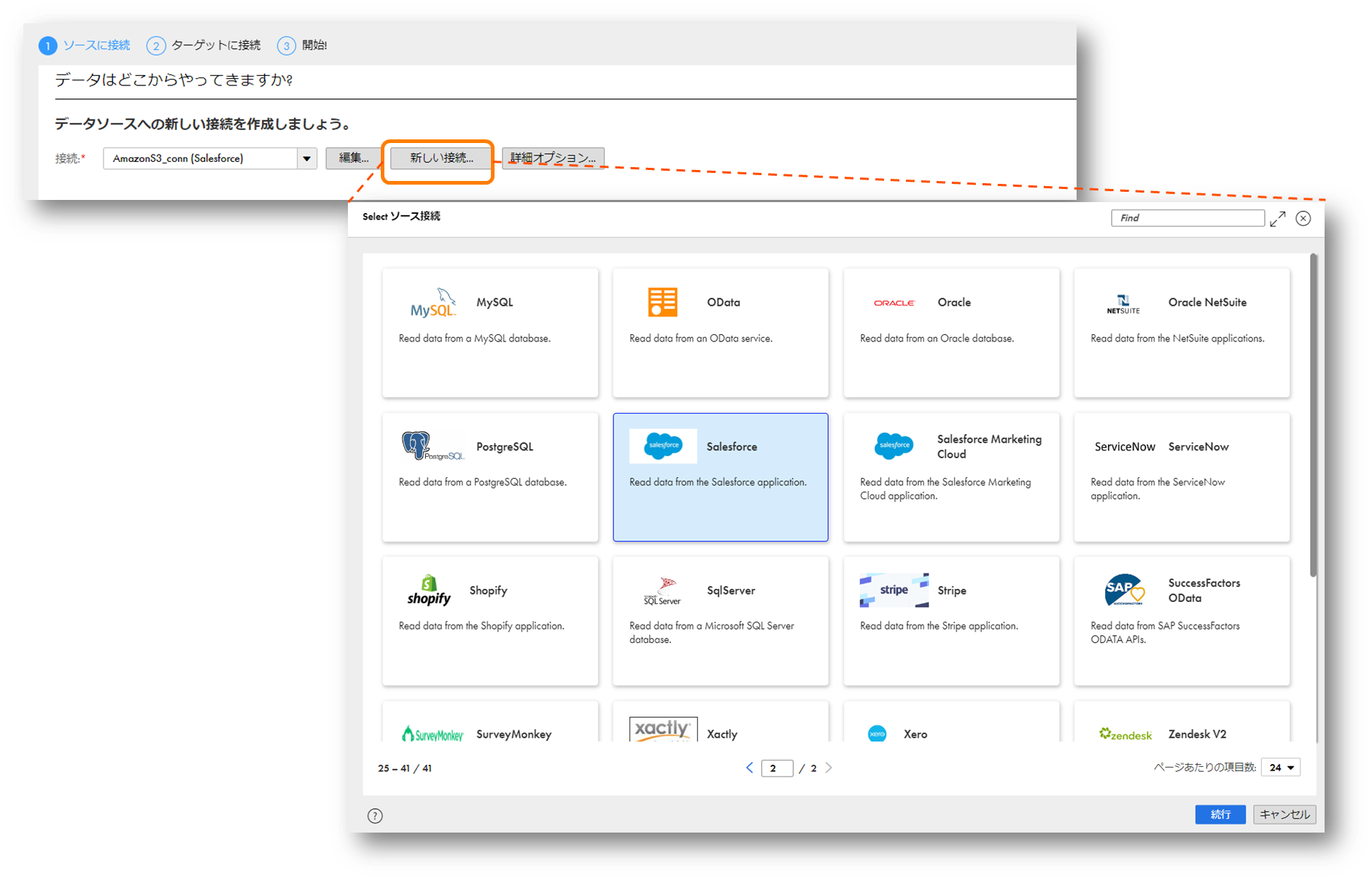
1-2. Salesforceへの接続設定
対象ソースに必要なユーザ名やパスワードなどを入力
1-3. ロード対象のソースオブジェクトを指定
- ソースオブジェクト: 一部を含めるを選択
- [+] ボタンからソースオブジェクトを選択
本記事では、[ソースデータを微調整しますか]の項目はデフォルト設定のまま進めますが、フィールドの除外やフィルターの設定に加えて、プライマリーキーとウォーターマークフィールドを定義することで、ターゲットへのインクリメンタルロードを実行することができます。
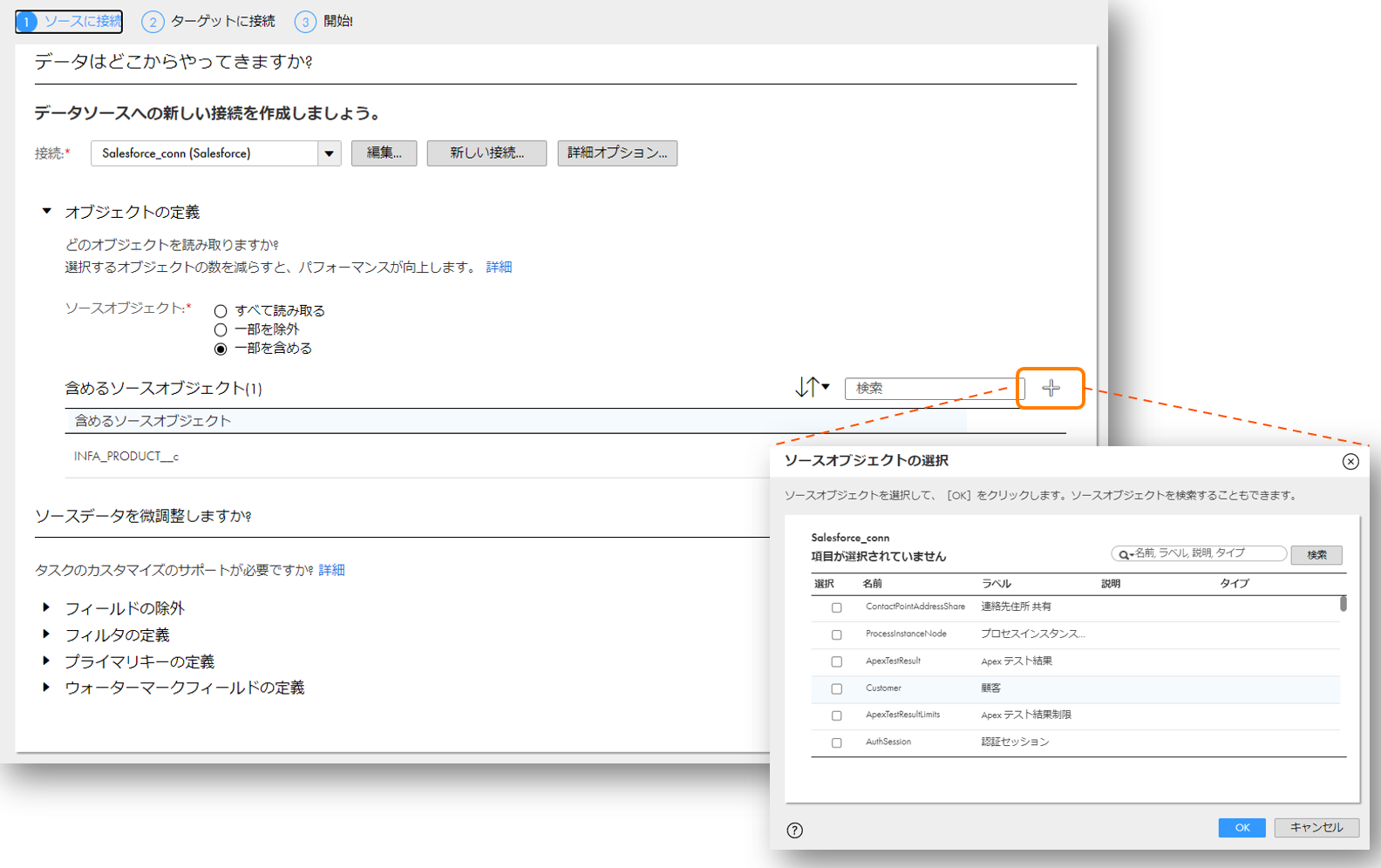
2. ターゲット接続設定
2-1. 新しい接続からSnowflake Data Cloudを選択
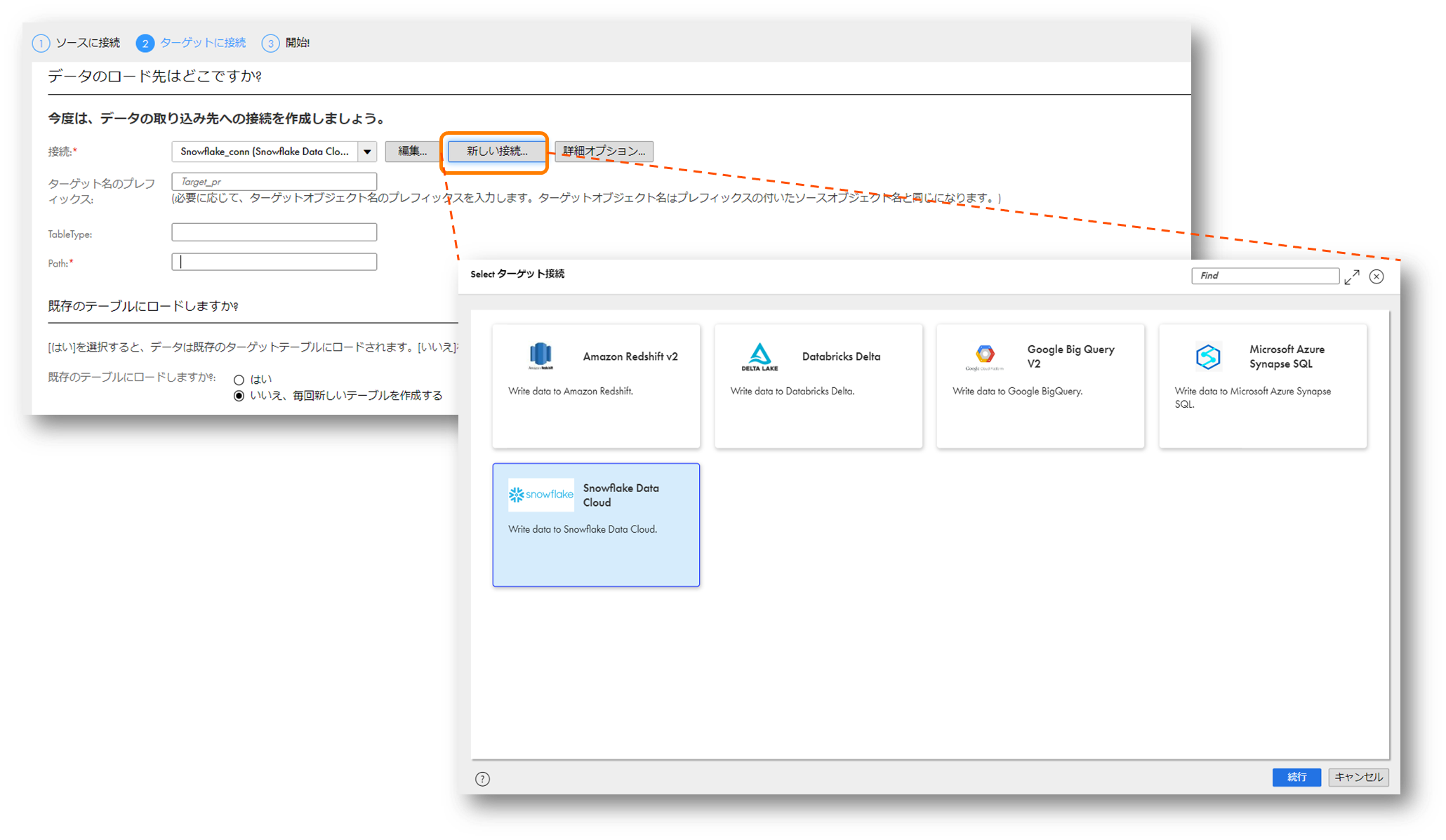
2-2. Snowflakeへの接続設定
ターゲットに必要なユーザ名やパスワードなどを入力
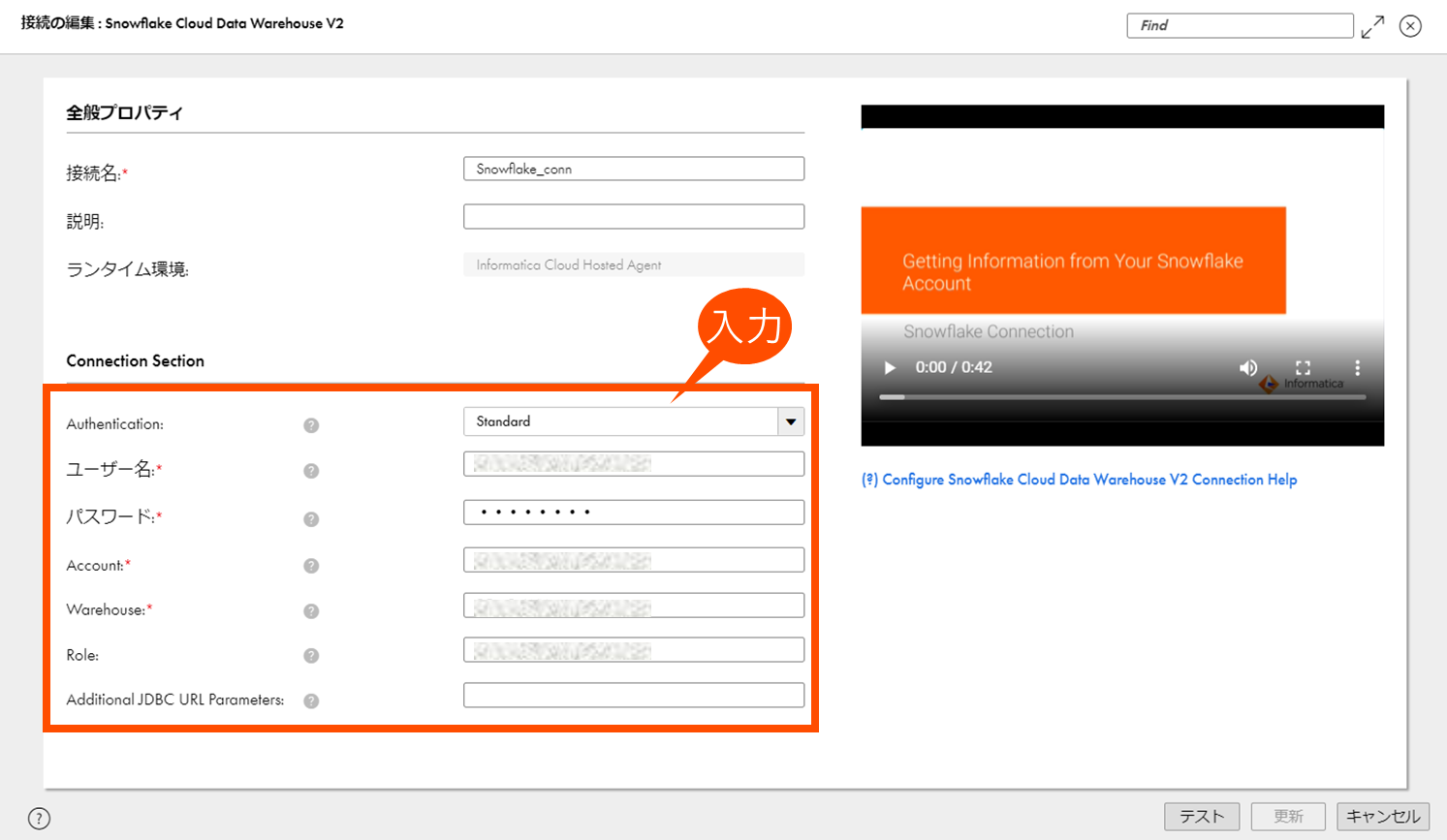
2-3. ロード先のターゲットオブジェクトを指定
- ターゲット名のプレフィックス: オブジェクト名に追加する接頭辞を入力
- TagetType: table
- Path: Snowflake上のDB名/スキーマを入力
ここでは、毎回新規テーブルを作成する [いいえ、毎回新しいテーブルを作成する] を選択

3. データロード実行
3-1. 名前を入力して保存後に実行
[カスタマイズ]項目では、スケジュール実行や通知などの設定ができます。
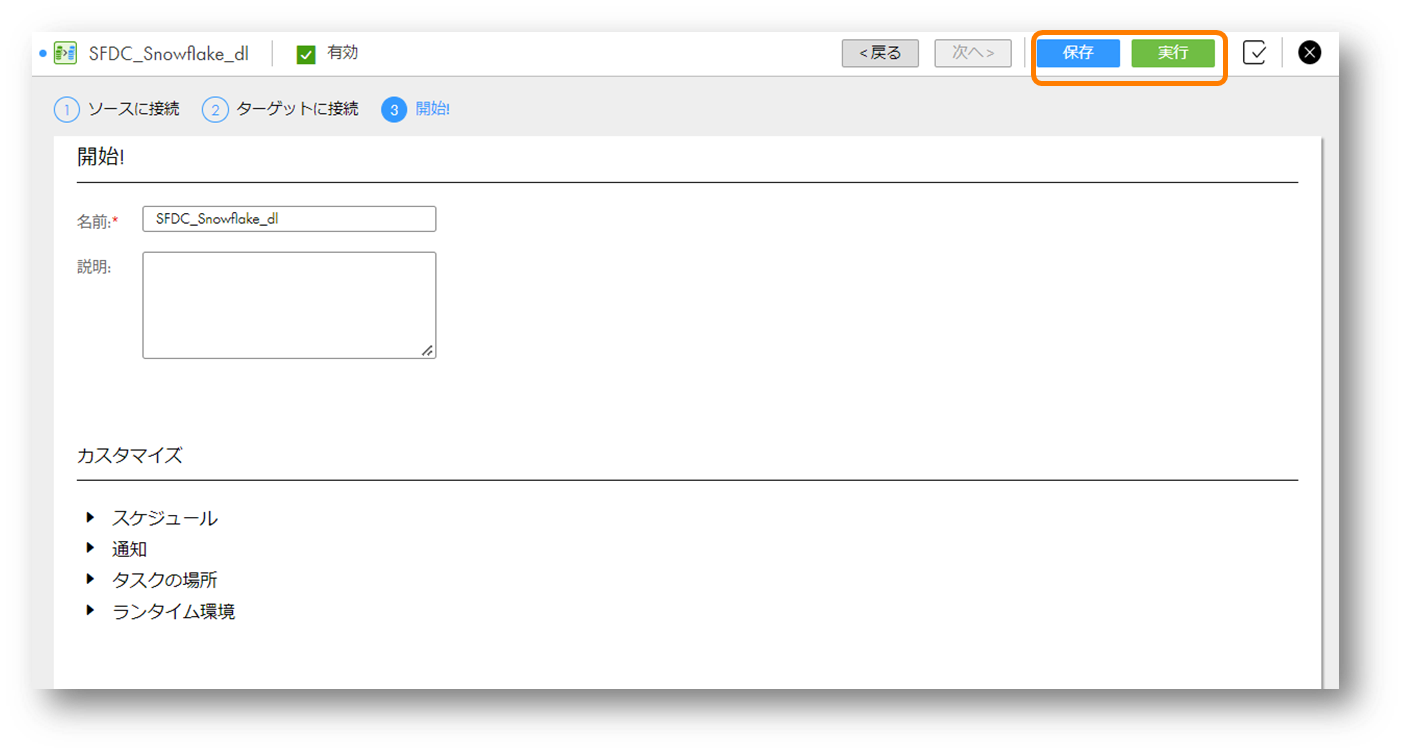
3-2. マイジョブからステータスを確認

3-3. Snowflake上でデータがロードされていることを確認
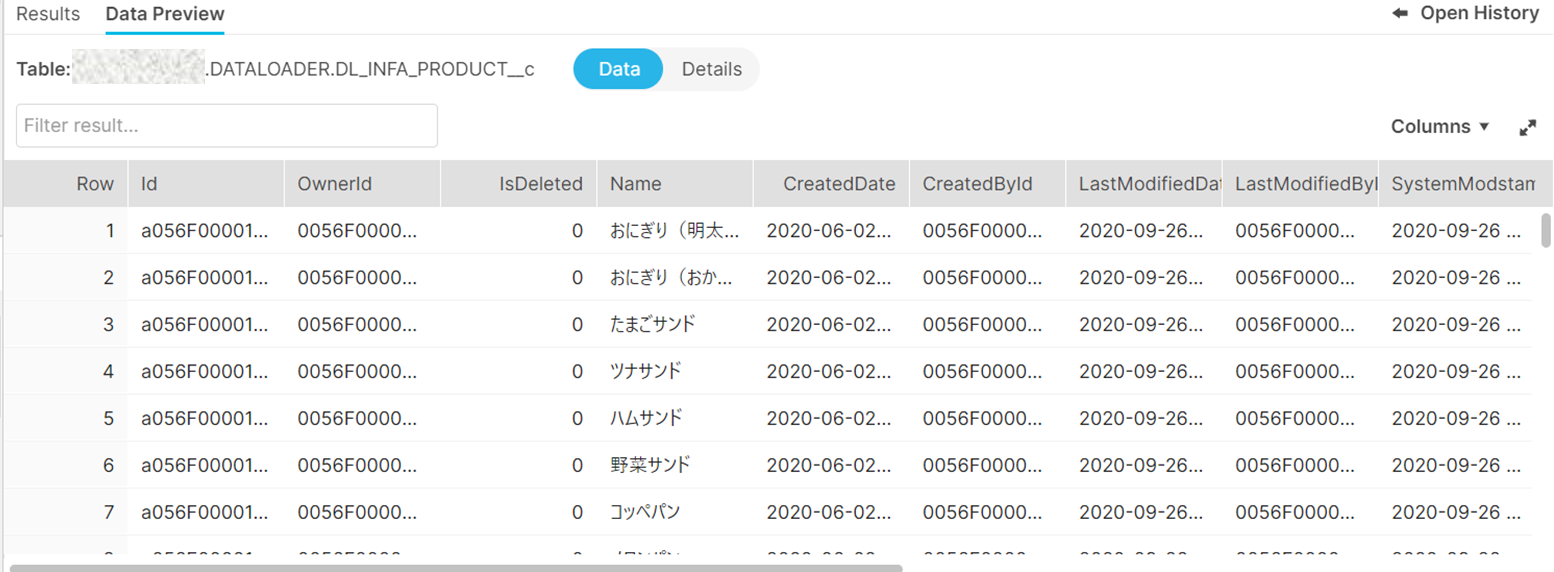
おわりに
Informatica Data Loaderは、ノーコードの3ステップで簡単にデータをロードできるツールです。ご興味を持たれたら、無償ですので是非お試しください。